合成星球大战特效创意海报的PS教程
本教程主要使用Photoshop合成创意独特的星球大战电影海报,星战上映在即,虽然一半君并没有看过任何一部星战的电影,但是并不妨碍也来凑热闹做了一款海报,整体的设计创意的非常的漂亮,喜欢的朋友让我们一起来学习吧。
先看看效果图

红蓝色调,很符合《星战-原力觉醒》官方的海报颜色。
下面跟大家分享一下一半君做这款海报的步骤:
1、第一步自然是构思。但是,这一次的草图省略,原因是一半君在纸上乱涂乱画,已经没有一个完整的草图了。
2、草图没有,但是背景图不可缺少。首先拉一个背景图进来,让画面有点氛围。这里面要表现的是星战,自然要找星球宇宙相关的图片,一半君找到了这一张。

3、这张图还不够,在上面又加了一张,也是关于星空的比较有创意的图片

4、下面用画笔在空中画一个悬浮的山体,山体的形状就是基本的倒三角。同时把背景稍微涂刷均匀。

5、这一步要把主人公拖进来,从星战的图片中抠出人物,抠图就不说了还是要仔细一点。同时把背景颜色涂抹均匀,上方的小碎石用笔刷画出一个连续的动态,一直延伸到画面最前方。这一步完成后,海报的雏形就出来了。

6、下面是一个很考验体力和耐力的工作。
需要找一些小石子的素材,把小石子一颗颗抠图出来,按照草图的动态放在画面上。我大概抠了一二十颗,之后的就是复制粘贴。抠图是基本功,要用钢笔仔细按照轮廓抠,千万不能用魔棒,那会出现很可怕的锯齿边。
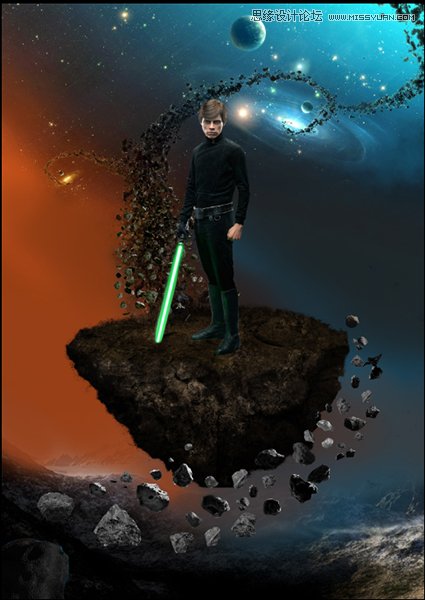
7、下面再找一些合适的星战素材,我找了两个小机器人,还有一些飞船的素材,大致在图上位置放好。
下面继续每个素材的抠图。同时可以做一些山体的美化工作:用画笔将山边缘的亮部画出来,记得画亮部要用柔光图层。再用叠加工具叠一些泥土的纹理进去

8、每个素材抠图后,就成了这样。
然后将小石子用复制的方式多做出一些,做出碎石环绕山体的感觉。山体的明暗部分继续突出,侧面的纹理可以加深一点。这个效果可以在山体上方添加一层泥土材质,模式改为柔光来做。





























